 Kiedy byłam bardzo początkującą użytkowniczką Photoshopa, chciałam otrzymać jak najlepsze efekty jak najmniejszym nakładem pracy. Z czasem przekonałam się, że nie zawsze jest to takie proste. Niestety nie znałam wtedy ramek, bo na pewno moje pierwsze kroki z programem byłyby dużo przyjemniejsze, dlatego tym razem pokażę tutorial, który może być dobrym początkiem dla tych wszystkich, którzy dopiero stawiają pierwsze kroki w tworzeniu grafiki, jak i tych, niecierpliwych i chcą uzyskać piękne zdjęcie w ramce w kilka minut.
Kiedy byłam bardzo początkującą użytkowniczką Photoshopa, chciałam otrzymać jak najlepsze efekty jak najmniejszym nakładem pracy. Z czasem przekonałam się, że nie zawsze jest to takie proste. Niestety nie znałam wtedy ramek, bo na pewno moje pierwsze kroki z programem byłyby dużo przyjemniejsze, dlatego tym razem pokażę tutorial, który może być dobrym początkiem dla tych wszystkich, którzy dopiero stawiają pierwsze kroki w tworzeniu grafiki, jak i tych, niecierpliwych i chcą uzyskać piękne zdjęcie w ramce w kilka minut.Na wstępie otwieramy ramkę (lista stron z darmowymi ramkami do pobrania tutaj ). oraz zdjęcie które chcemy otoczyć ramką używając polecenia plik > otwórz [file > open], lub używając skrótu klawiaturowego Ctrl+O i ustawiamy obrazki obok siebie.
Przechodzimy do pliku z ramką. Wybieramy polecenie warstwa > powiel warstwę [ layer > duplicate layer]
Teraz wybieramy  i przeciągamy zdjęcie na ramkę trzymając wciśnięty lewy przycisk myszy przeciągamy zdjęcie na ramkę.
i przeciągamy zdjęcie na ramkę trzymając wciśnięty lewy przycisk myszy przeciągamy zdjęcie na ramkę.
Jak widać wystarczy tylko zmienić kolejność warstw. Przechodzimy do palety warstw widocznej z prawej strony ekranu (jeśli nie jest widoczna możemy użyć klawisza F7 bądź użyć polecenia okno > warstwy [window > layers] i przestawiamy za pomocą przeciągania warstwy tak jak na zdjęciu poniżej:
 i przeciągamy zdjęcie na ramkę trzymając wciśnięty lewy przycisk myszy przeciągamy zdjęcie na ramkę.
i przeciągamy zdjęcie na ramkę trzymając wciśnięty lewy przycisk myszy przeciągamy zdjęcie na ramkę.
Jak widać na powyższym przykładzie, fotografia nie jest dopasowana. Należy więc albo zmniejszyć ramkę (co jest generalnie zalecane z powodu późniejszego lepszego efektu) albo podobnie jak ja nieco powiększyć zdjęcie. W tym celu wybieramy edycja > swobodnie przekształć [edit > free transform] lub używamy skrótu klawiaturowego Ctrl+T, a następnie przekształcamy zdjęcie tak, aby całkowicie zakryć biały obszar ramki i potwierdzamy enterem.
Teraz już możemy cieszyć się gotowym efektem.
Zdjęcie bazowe pochodzi z serwisu flickr.com i należy do użytkownika e³°°°'s
Ramka pochodzi z serwisu deviantart,com i należy do użytkowniczki Anavrin2010
Tłumaczenie poleceń Phoroshop dzięki pstools.pl
Pobierz ten tutorial w formacie PDF klikając tutaj



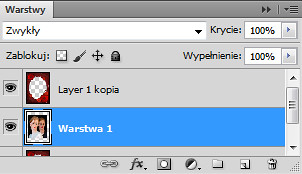



Bardzo pomocny wpis, dziękuję!
OdpowiedzUsuńWarto poczytać tego bloga!
OdpowiedzUsuńRamka ładnie się komponuje z twarzą
OdpowiedzUsuń